录制高质量 Twitch 流的 5 种方法 (Windows/Mac)
了解如何在 Windows 和 Mac 上为观众和主播录制 Twitch 直播。观众可以使用AnyRec屏幕录像机;主播可以通过 VOD 录制并保存自己的直播。此外,还推出了另外 3 种免费游戏录制工具:AnyRec 免费在线屏幕录像机、OBS Studio 和 VLC Media Player。
- AnyRec 免费在线屏幕录像机:100% 安全且免费。
- OBS Studio:适用于 Windows、Mac 和 Linux。
- VLC媒体播放器:具有录音功能的播放器。
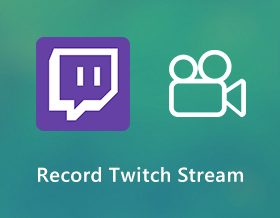
作为全球领先的游戏流媒体平台,Twitch TV 聚集了数千名游戏玩家及其粉丝。你可以 录制 Twitch 流 同时观看所有热门游戏的直播频道,例如 Minecraft、Fortnite、VALORANT、Apex Legends 等。如果您是主播,想要录制您的 Twitch 直播并将其分享到其他平台,您只需启用 Twitch VOD 即可保存 Twitch您自己的直播中的视频。这样,您录制的 Twitch 直播就永远不会过期。详细了解以下 5 种方法。
指南列表
以观看者/主播身份录制 Twitch 流的详细步骤 如何将您的 Twitch 直播直接保存为主播 3 个其他可轻松在 Twitch Stream 上录制的工具 如何录制高质量 Twitch 流的常见问题解答以观看者/主播身份录制 Twitch 流的详细步骤
一个好的 Twitch 屏幕录像机应该轻巧、易于使用且功能强大。在 PC 和 Mac 上的 Twitch 上进行屏幕录制 没有滞后, 建议使用 AnyRec Screen Recorder.通过使用其内置 游戏录制,您可以录制高质量的 Twitch 直播流。在这里,您可以同时使用游戏音频、画外音和您的脸录制 Twitch。此外,您可以获得其他有趣的功能来屏幕录制 Twitch 流。

毫无延迟地录制 Twitch 流视频和音频(基于 GPU 加速技术)。
将网络摄像头和画外音添加到 Twitch 流录制中。
带有鼠标效果和注释的 Twitch 屏幕记录。
设置自定义热键以捕获 Twitch 流并截取屏幕截图。
直接将 Twitch 流保存或分享到 YouTube 和其他平台。
步骤1。免费下载、安装并启动 AnyRec Screen Recorder。要访问 Twitch 流录制器,请单击主界面上的“视频录制器”按钮。

第2步。将屏幕捕获区域设置为全屏或自定义区域。要使用音频录制 Twitch 流,请打开“系统声音”切换按钮。您可以打开“网络摄像头”和“麦克风”切换按钮 记录自己 和 Twitch 一起直播。

第 3 步。单击“REC”按钮开始录制直播 Twitch 直播。如果需要,您可以单击“编辑”按钮添加实时绘图效果。
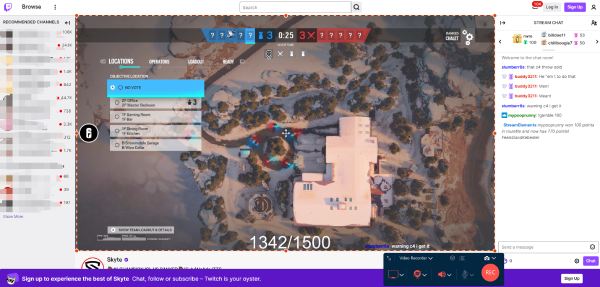
步骤4。单击“停止”按钮即可完成 Twitch 流录制。在预览窗口中,您可以使用 视频修剪器 删除不需要的剪辑。
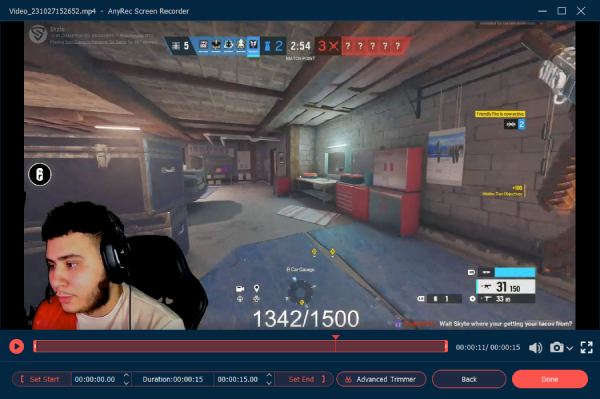
第 5 步。单击“保存”按钮将 Twitch 直播保存为 MP4。或者您可以在“录制历史记录”中将录制的 Twitch 流分享到 YouTube。
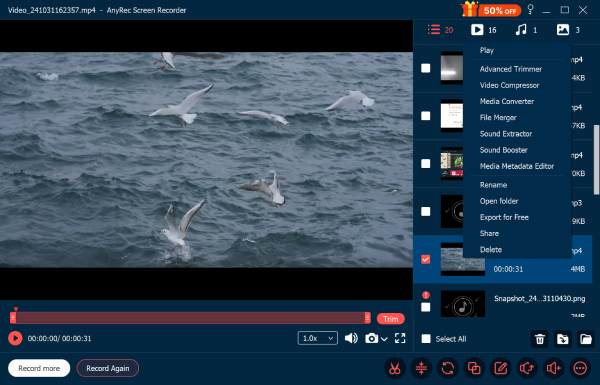
如何将您的 Twitch 直播直接保存为主播
Twitch 视频点播 (VOD) 功能有助于以后观看。 Twitch 可以自动保存您过去的广播。即使您的粉丝错过了您的 Twitch 直播,他们仍然可以通过 VOD 在 Twitch 上观看您的直播。要保存 Twitch 流,您可以按照以下段落所示进行操作。
步骤1。访问 Twitch TV 网站。登录您的 Twitch 帐户。
第2步。单击您的头像。从下拉列表中单击“创建者仪表板”菜单项。
第 3 步。转到“设置”,然后单击“流”按钮。打开 VOD 设置下的“存储过去的广播”切换按钮。
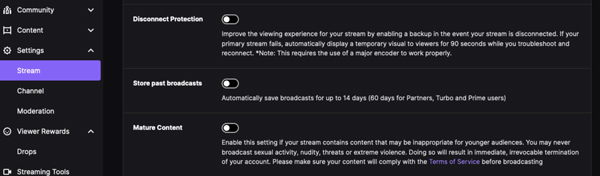
提示
您可以通过依次选择频道和视频来找到保存的 Twitch 视频。
3 个其他可轻松在 Twitch Stream 上录制的工具
还有别的 免费的 Twitch 游戏记录器 您可以使用?如果您想在 Windows 和 Mac 上录制 Twitch 直播,您可以在此处获得另外 3 种方法。
1. AnyRec 免费在线屏幕录像机
AnyRec 免费在线屏幕录像机 是一款适用于 Twitch 的 100% 安全且免费的屏幕录像机。您可以在线获取 Twitch 屏幕截图,没有时间限制或水印。可用的输出视频格式为 MP4 和 WMV。因此,您可以 将 Twitch 录制到 MP4 视频 免费在线。

2.OBS工作室
OBS Studio 可以成为您的免费 Twitch 屏幕录制软件。您可以使用以下方式录制 Twitch 流 Windows 上的 OBS、Mac 和 Linux。每个人都可以 使用 OBS 捕获游戏视频和音频.此外,您可以使用 OBS 在 Twitch 上进行直播。 OBS 可以成为您在多平台上的 Twitch 流媒体和录制工具。
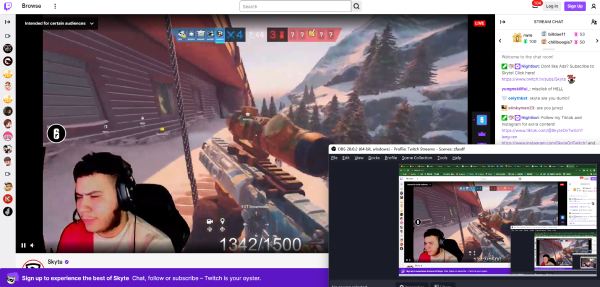
3. VLC 媒体播放器
VLC 媒体播放器具有隐藏屏幕录制功能。您可以从“媒体”列表中单击“打开网络 Steam”来访问 VLC 录制。录音选项并不多。如果您只想捕获 Twitch 直播以供离线观看,VLC Media Player 也可以成为您的免费 Twitch 录音机。
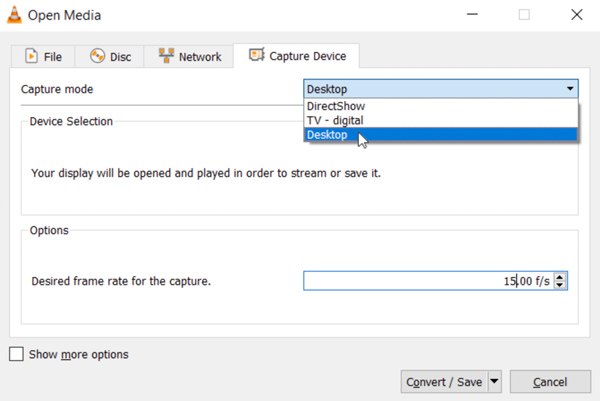
如何录制高质量 Twitch 流的常见问题解答
-
如何在移动设备上录制 Twitch 流?
要在 iPhone 上屏幕录制 Twitch 流,您可以使用 iOS 11 屏幕录制功能。转到控制中心以激活内置的 iPhone 屏幕录制。要在 Android 上录制 Twitch 流,您可以使用 AZ 屏幕录像机、DU Screen Recorder 等第三方录屏软件。
-
如何在 PS4 上流式传输到 Twitch?
将您的 Twitch 帐户链接到 PS4。单击“帐户管理”和“与其他服务链接”按钮并链接您的 Twitch。然后启动您想要在 PS4 上流式传输到 Twitch 的游戏。您可以单击 PS4 控制器上的“共享”按钮。按照屏幕指南完成 PS4 Twitch 直播过程。更重要的是,你可以 录制 PS4 游戏 同时。
-
如何在 Xbox 上录制 Twitch 流?
首先在您的 Xbox 上安装 Twitch。登录您的 Twitch 帐户。您可以看到显示的 6 位代码。在计算机上打开 Twitch TV 网站。然后输入显示的代码,将 Twitch 链接到 Xbox Live 玩家代号。转到“设置”、“查看详细信息”和“自定义”以启用每个人的隐私。此外,您需要启用广播和共享内容权限。之后,转到 Twitch 仪表板。单击“保存过去的广播”按钮可从 Xbox 上的 Twitch 进行流式传输。
结论
这就是在 Windows 和 Mac 计算机上录制 Twitch 流的全部内容。您可以使用 AnyRec Screen Recorder 直接为 YouTube 和其他平台录制和编辑 Twitch 流。 GPU加速和多种录音功能很好用。如果您正在寻找一款易于使用且功能强大的 Twitch 实时流录制器,您可以免费下载该程序并立即试用!
